
时间:2021-07-31 01:25:22 来源:www.win10xitong.com 作者:win10
网友抱怨说他的电脑不知道是不是买到假货了,总是要出win10没有realtek高清晰音频管理器的故障,win10没有realtek高清晰音频管理器这样的不常见的问题,还真把一些大神给弄懵了。我们其实完全可以慢慢来解决这个win10没有realtek高清晰音频管理器的问题,我们其实只需要这样操作:1.打开可控制面板(Win+X,在弹出的菜单中点击【控制面板】);2.将右上角的“查看方式”修改为【大图标】即可就行了。不知道你学会没有,如果没有学会,那下面就由小编再写一篇详细图文教程来教你win10没有realtek高清晰音频管理器的具体操作伎俩。
处理步骤如下:
情况1:显示模式不正确
1.打开可控面板(Win X,在弹出菜单中点击【控制面板】);
2.将右上角的“查看方式”改为[大图标]。
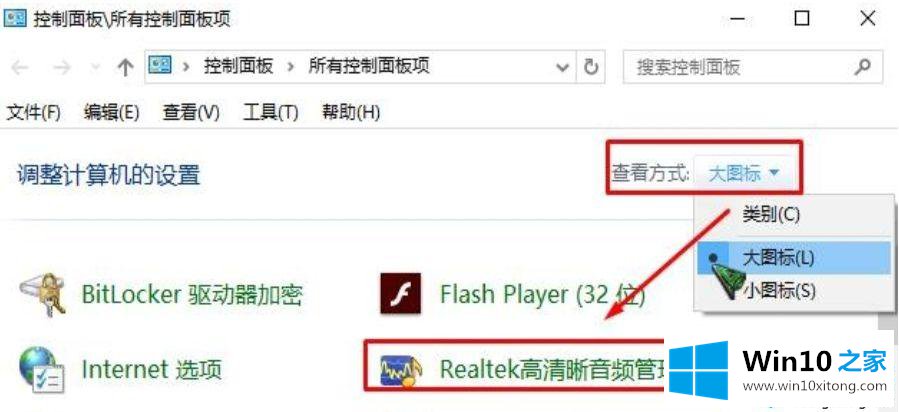
情况2:没有安装驱动程序
1.下载安装第三方驱动管理软件,如驱动主、驱动向导(这里以驱动向导为例)
2.打开驾驶向导后,单击[立即检测];
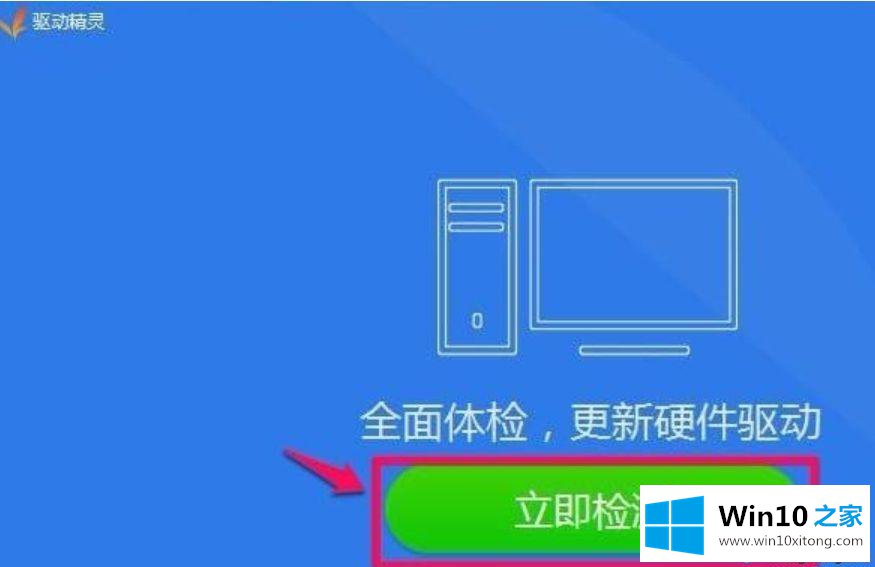
3.测试完成后,点击Realtek高清音频驱动的“安装”;
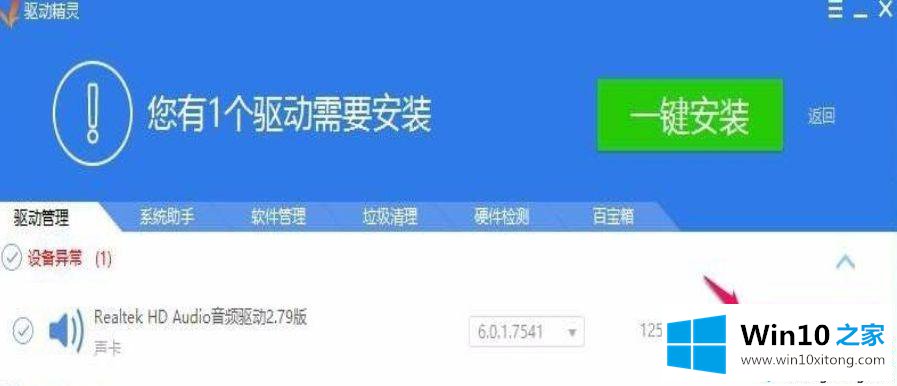
4.打开安装程序,单击[下一步]开始自动安装。安装完成后,单击[完成]重新启动计算机一次;

5.重新启动后,您可以打开realtek高清音频管理器。
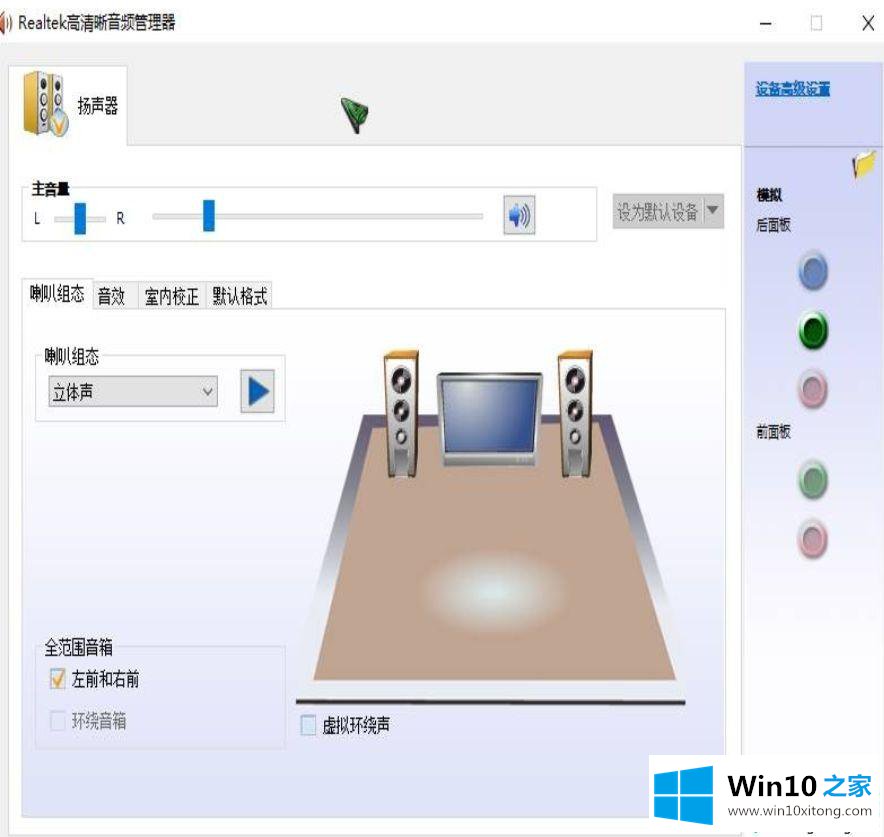
以上是win10没有realtek高清音频管理器的处理步骤。如果有类似问题,可以参考以上方法解决。
win10没有realtek高清晰音频管理器的具体操作伎俩就在上面已经全部告诉大家了,多多关注本站,谢谢大家。